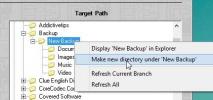Bring Back Windows 7 Explorer Toolbar In Windows 8 With Ribbon Disabler
Den siste installasjonen av Windows fra Microsoft kommer med mange nye funksjoner. Brukermeningen er splittet, og noen ønsker velkommen til den nye retningen Windows går mot, mens andre klager over å avvike så mye fra det de har brukt. For å lære om endringene i OS, sjekk ut vår detaljerte gjennomgang av alle nye funksjoner introdusert i Windows 8. Helt siden forbrukerforhåndsvisningen av Windows 8 kom ut, begynte folk å få en ide om størrelsen på endringene de hadde blir nødt til å møte, for eksempel erstatning av Start-menyen med Start-skjermen, og Explorer-verktøylinjen med båndet UI. Utviklere kommer fremdeles med verktøy som lar brukere få tilbake følelsen av de tidligere versjonene ved å introdusere Windows 7 UI-elementene som ikke lenger er til stede i Windows 8. Tidligere har vi dekket flere verktøy som bringer tilbake Start-menyen, og i dag har vi et verktøy som heter Ribbon Disabler som deaktiverer Ribbon UI og bringer tilbake den gamle Explorer-verktøylinjen.
Selv om Ribbon UI inneholder mange flere alternativer enn Explorer-verktøylinjen, gjør enkelheten til sistnevnte det til et foretrukket valg for noen brukere. Når du bruker Ribbon UI, er alle fil- og mapperelaterte alternativer delt inn i forskjellige faner. Hvis du velger en fil, mappe, stasjon eller et hvilket som helst annet element, kommer de relevante alternativene opp i topplinjen. Imidlertid kan det store antallet tilgjengelige alternativer noen ganger vise seg å være forvirrende.

Det er her Ribbon Disabler kommer inn ved å la deg deaktivere Ribbon UI og erstatte den med Explorer-verktøylinjen, alt med bare ett klikk. For å gjøre dette, bare start verktøyet. Klikk på Deaktiver Ribbon Explorer-knappen, logg av og logg deg på igjen.

Når du logger deg på igjen, vil du se Ribbon UI erstattet av Explorer-verktøylinjen, komplett med alle alternativene som er funnet i standard Explorer-verktøylinjen fra Windows 7.

For å få Ribbon UI tilbake, bare kjør verktøyet igjen, klikk på Aktiver Ribbon Explorer-knappen, logg av og logg inn igjen. Ribbon Disabler er tilgjengelig, og fungerer på både 32-biters og 64-bitersversjoner av Windows 8.
Last ned Ribbon Disabler
Søke
Siste Innlegg
Slik konfigurerer du en e-postsignatur, mobil og personlig datamaskin
Så snart mennesker oppdaget å skrive, oppfant de signaturer. Hensik...
Legg til program, fil og mappe snarveier til hurtigmenyen i Windows
Høyreklikkmenyen i Windows lar deg raskt få tilgang til ofte brukte...
TimeDim er et enkelt, dobbeltrute-inkrementelt sikkerhetskopieringsverktøy for Windows
Hvis du ikke tar sikkerhetskopi av dataene dine med jevne mellomrom...